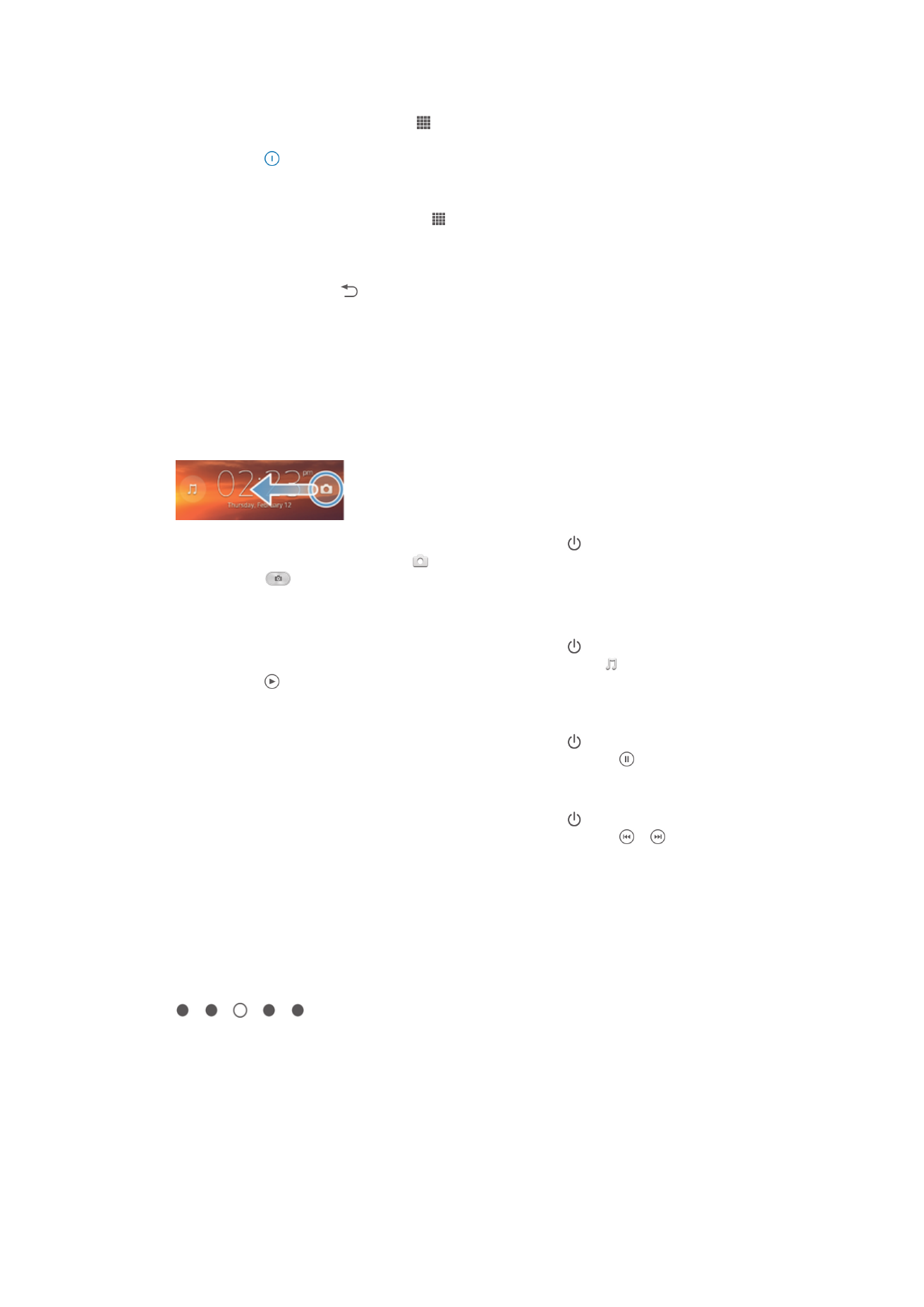
Pantalla d'inici
La pantalla d'inici és la vostra passarel·la a les funcions principals del dispositiu. Podeu
personalitzar la Pantalla inicial amb ginys, dreceres, carpetes, temes, fons de pantalla i
altres elements.
La Pantalla inicial s'estén més enllà de l'amplària de la pantalla normal i haureu de lliscar
cap a la dreta o l'esquerra per veure contingut a tots els panells de la pantalla d'inici.
mostra a quina part de la Pantalla inicial us trobeu. Podeu definir un
panell com a panell principal de la pantalla d'inici i afegir o suprimir panells.
13
Aquesta és una versió d'Internet d'aquesta publicació. © Imprimiu només per a ús privat.
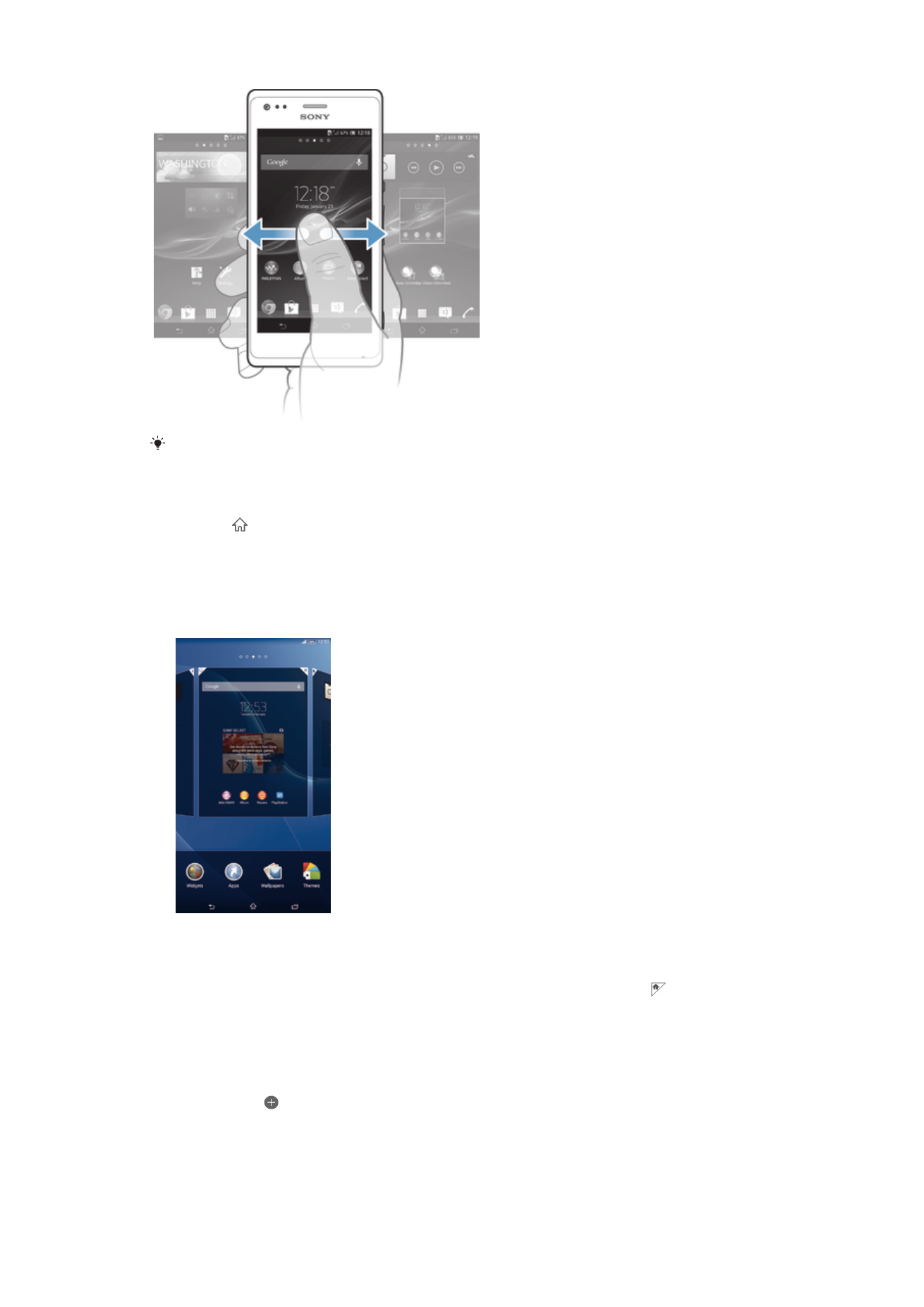
Els elements de la barra que hi ha a la part inferior de la pantalla sempre estan disponibles
per a un accés ràpid.
Per anar a la pantalla d'inici
•
Premeu .
Per navegar per la pantalla d'inici
•
Llisqueu cap a la dreta o l'esquerra.
Per definir un panell com a panell principal de la pantalla inicial
1
Toqueu sense deixar anar una zona buida a Pantalla inicial fins que el dispositiu
vibri.
2
Llisqueu cap a la dreta o l'esquerra per navegar fins al panell que voleu definir
com a panell principal de la pantalla inicial, i a continuació puntegeu en .
Per afegir un panell a la pantalla inicial
1
Toqueu sense deixar anar una zona buida a Pantalla inicial fins que el dispositiu
vibri.
2
Llisqueu capa a la dreta o l'esquerra per navegar pels panells i a continuació
puntegeu en .
14
Aquesta és una versió d'Internet d'aquesta publicació. © Imprimiu només per a ús privat.
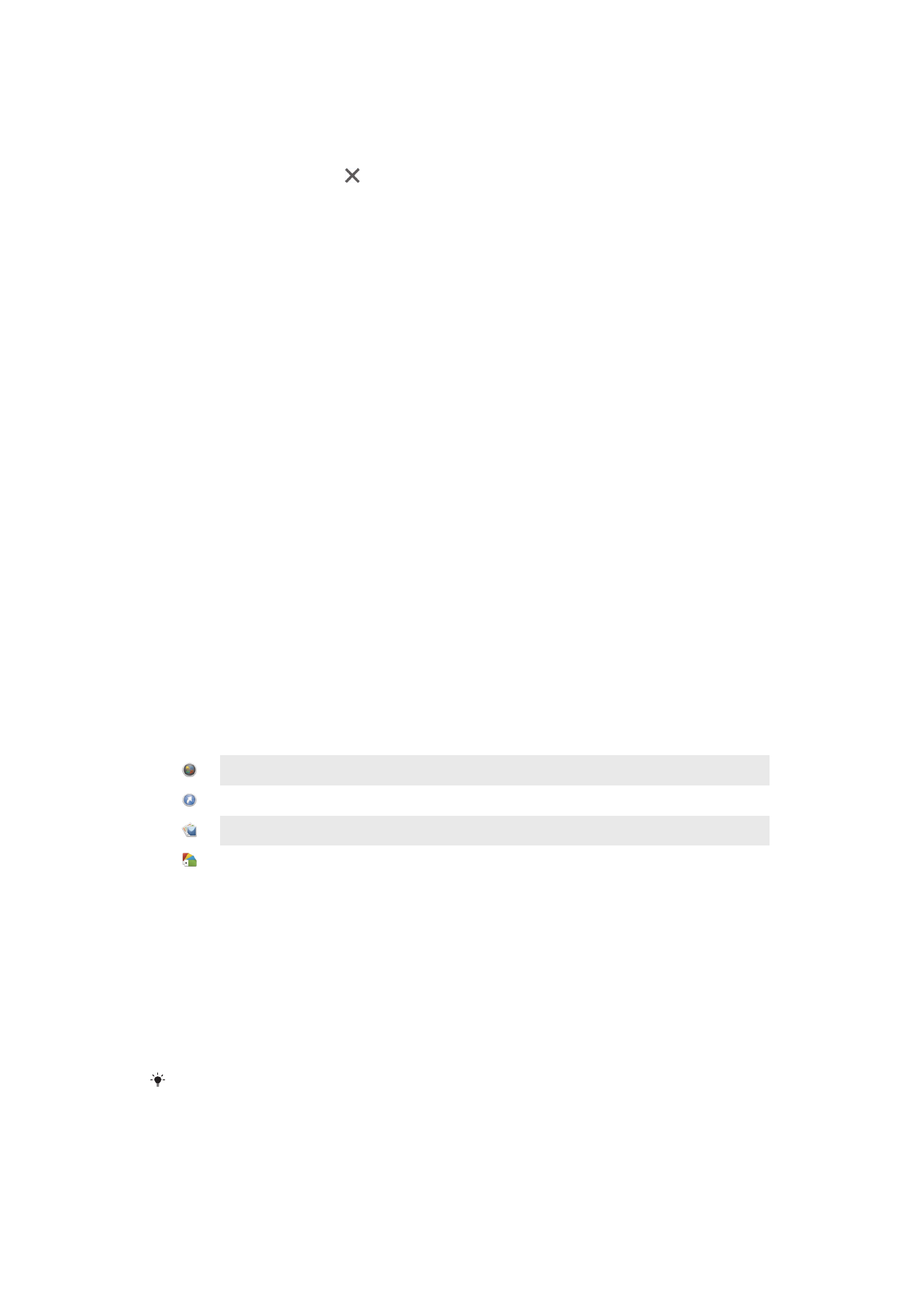
Per suprimir un panell de la pantalla inicial
1
Toqueu sense deixar anar una zona buida a Pantalla inicial fins que el dispositiu
vibri.
2
Llisqueu cap a la dreta o l'esquerra per navegar fins al panell que voleu eliminar i a
continuació puntegeu en .
Ginys
Els ginys són aplicacions petites que podeu utilitzar directament a la Pantalla inicial. Per
exemple, el giny del “WALKMAN” permet iniciar directament la reproducció de música.
La mida d'alguns ginys es pot canviar, de manera que podeu ampliar-los per visualitzar
més contingut o reduir-los per estalviar espai a Pantalla inicial.
Per afegir un giny a la pantalla inicial
1
Toqueu sense deixar anar una zona buida a Pantalla inicial fins que el dispositiu
vibri, a continuació puntegeu en
Ginys.
2
Trobeu i puntegeu en el giny que voleu afegir.
Per canviar la mida d'un giny
1
Toqueu sense deixar anar un giny fins que es faci gran i el dispositiu vibri, i a
continuació allibereu el giny. Si es pot canviar la mida del giny, per exemple, el
giny del calendari, a continuació apareixeran un marc i uns punts de canvi de
mida marcats.
2
Arrossegueu els punts cap a dins o cap a fora per reduir o ampliar el giny.
3
Per confirmar la nova mida del giny, puntegeu en qualsevol lloc a Pantalla inicial.
Redistribució de la pantalla inicial
Personalitzeu l'aspecte de la pantalla inicial i canvieu les funcions a les quals podeu
accedir des d'aquesta pantalla. Canvieu el fons de la pantalla, desplaceu elements,
creeu carpetes i afegiu dreceres i ginys.
Opcions de personalització
Quan toqueu sense deixar anar una zona buida de la pantalla inicial, apareixeran les
següents opcions de personalització:
Afegiu ginys a la pantalla inicial.
Afegiu aplicacions i dreceres.
Definiu un fons de pantalla per la pantalla inicial.
Definiu un tema de fons de pantalla.
Per visualitzar opcions de personalització des de la pantalla inicial
•
Toqueu sense deixar anar una zona buida a Pantalla inicial fins que el dispositiu
vibri i apareguin les opcions de personalització a la pantalla.
Per afegir una drecera a la pantalla inicial
1
Toqueu sense deixar anar una zona buida a Pantalla inicial fins que el dispositiu
vibri.
2
Puntegeu en
Aplicacions > Dreceres.
3
Seleccioneu una drecera.
Podeu afegir una drecera d'aplicació directament a la pantalla d'aplicacions tocant sense
deixar anar l'aplicació.
Per moure un element a la pantalla inicial
•
Toqueu sense deixar anar un element fins que es faci gran i el dispositiu vibri, i a
continuació arrossegueu l'element fins la nova ubicació.
15
Aquesta és una versió d'Internet d'aquesta publicació. © Imprimiu només per a ús privat.
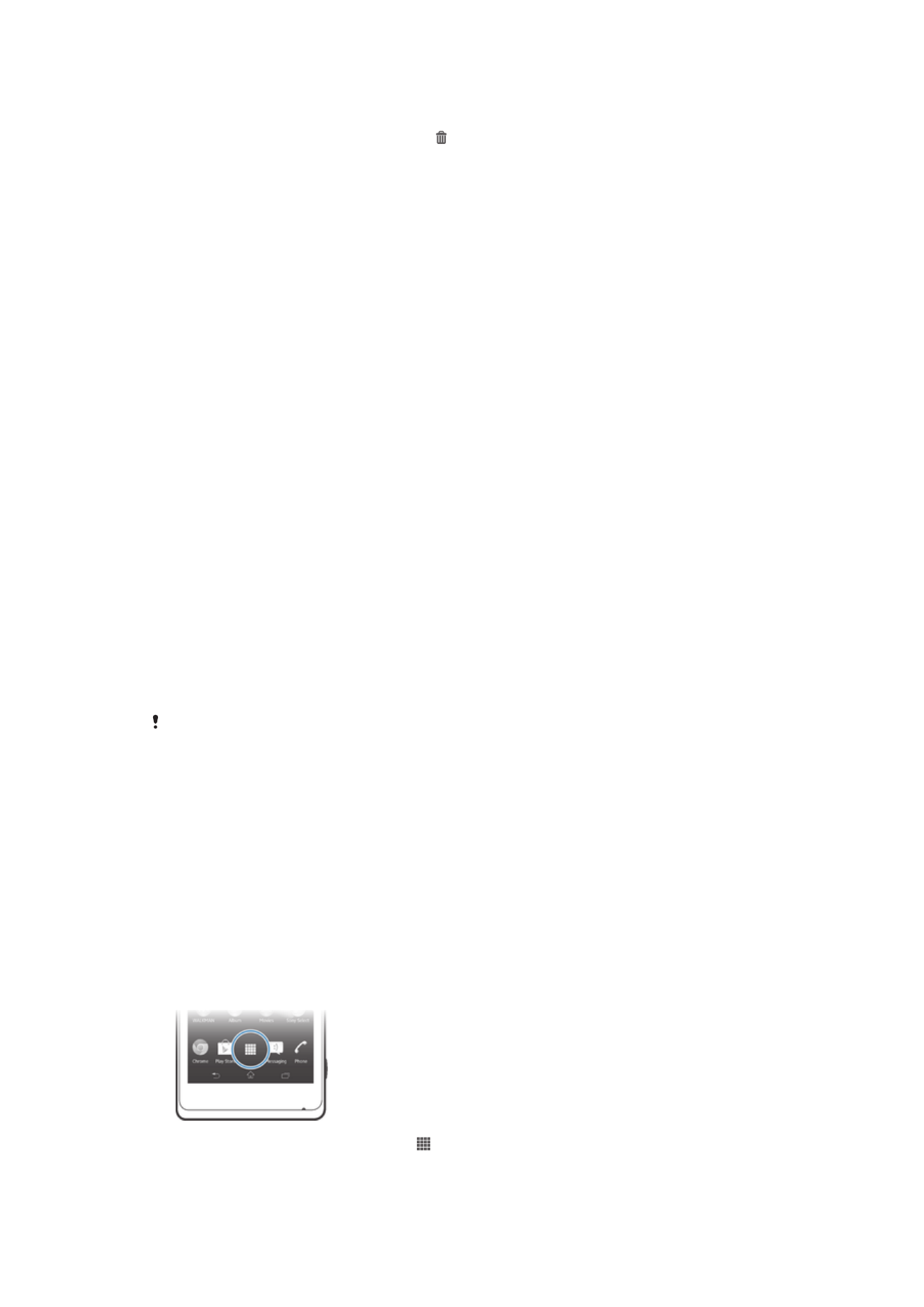
Per suprimir un element de la pantalla inicial
•
Toqueu sense deixar anar l'element fins que es faci gran i el dispositiu vibri, i a
continuació arrossegueu l'element fins .
Per crear una carpeta a la pantalla inicial
1
Toqueu sense deixar anar una icona d'aplicació o una drecera fins que s'ampliï i el
dispositiu vibri, a continuació arrossegueu-la i deixeu-la anar a sobre d'una altra
icona d'aplicació o drecera.
2
Introduïu un nom per a la carpeta de reproducció i puntegeu en
Fet.
Per afegir elements a una carpeta a la pantalla inicial
•
Toqueu sense deixar anar l'element fins que es faci gran i el dispositiu vibri, i a
continuació arrossegueu l'element fins la carpeta.
Per canviar el nom d'una carpeta a la pantalla inicial
1
Puntegeu en la carpeta per obrir-la.
2
Puntegeu en la barra de títol de la carpeta per mostrar el camp
Nom de la
carpeta.
3
Introduïu el nom nou de la carpeta i puntegeu en
Fet.
Canvi del fons de la pantalla d'inici
Adapteu la Pantalla inicial al vostre estil amb fons de pantalla i temes diferents.
Per canviar el fons de pantalla de la pantalla d'inici
1
Toqueu sense deixar anar una àrea buida de la Pantalla inicial fins que el dispositiu
vibri.
2
Puntegeu
Fons pant. i seleccioneu una opció.
Per definir un tema per la pantalla inicial
1
Toqueu sense deixar anar una zona buida a Pantalla inicial fins que el dispositiu
vibri.
2
Puntegeu
Temes i, a continuació, seleccioneu un tema.
Quan es canvia un tema, el fons també canvia en algunes aplicacions.